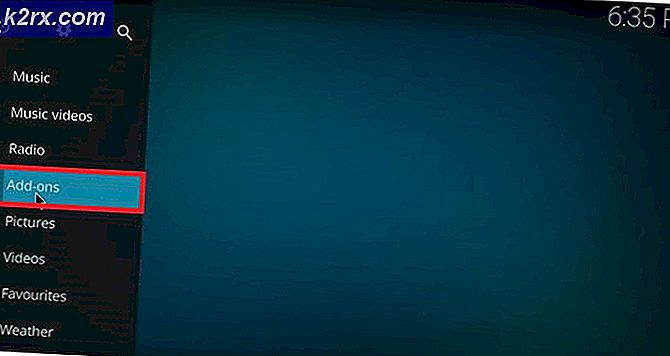"sedlauncher.exe" คืออะไรและควรปิดใช้งานหรือไม่
Windows Update เป็นบริการของ Microsoft ที่ควรปรับปรุงประสิทธิภาพของระบบปฏิบัติการ ใช้เพื่ออัปเดตระบบปฏิบัติการ Microsoft Windows และโปรแกรมที่เกี่ยวข้องกับ Microsoft การอัปเดตรวมถึงเซอร์วิสแพ็คแพตช์และการอัปเดตไดรเวอร์ อย่างไรก็ตามการอัปเดตเหล่านี้อาจทำให้เกิดปัญหาที่จะส่งผลกระทบต่อประสบการณ์ของผู้ใช้ ไฟล์ Sedlauncher.exe มาพร้อมกับ Windows Update ซึ่งอาจทำให้เกิดการใช้งานดิสก์สูงและปัญหาอื่น ๆ กับ Windows 10
Sedlauncher.exe คืออะไร
Sedlauncher.exe เป็นไฟล์ที่ใช้ในการปรับปรุงส่วนประกอบของ Windows Update Service ไฟล์นี้ถูกคัดลอกไปยังระบบของคุณด้วยไฟล์ Windows 10 KB4023057 อัปเดตแพตช์ ตำแหน่งของไฟล์จะอยู่ในไดเร็กทอรีระบบ ‘ไฟล์ C: \ Program"ภายในโฟลเดอร์"rempl‘. Sedlauncher.exe รวมอยู่ใน Windows Remediation Service เพื่อปกป้องและเร่งกระบวนการอัปเดต Windows 10 อย่างไรก็ตามสิ่งนี้อาจทำให้เกิดปัญหาการใช้งานดิสก์สูง ผู้ใช้อาจค่อนข้างน่าผิดหวังสำหรับไฟล์อัปเดตที่ใช้ RAM และ CPU ตำแหน่งที่ควรใช้สำหรับงานอื่น ๆ เช่นเล่นเกมหรือใช้เบราว์เซอร์ Sedlauncher.exe มีลายเซ็นดิจิทัลของ Microsoft และเป็นไฟล์ ไม่ใช่ไวรัส.
อย่างไรก็ตามหากไฟล์นี้ไม่ได้อยู่ในตำแหน่งต่อไปนี้ตามที่กล่าวไว้ข้างต้นคุณต้องเรียกใช้การสแกนระบบทั้งหมด มัลแวร์บางตัวพรางตัวเป็นกระบวนการที่ถูกต้องตามกฎหมายที่อยู่ใน "C: \ Windows' หรือ 'C: \ Windows \ System32‘โฟลเดอร์. คุณสามารถลองดาวน์โหลด Malwarebytes สำหรับ Windows และเรียกใช้เพื่อสแกนระบบของคุณ
วิธีปิดการใช้งาน Sedlauncher.exe
ตอนนี้เรารู้แล้วว่า sedlauncher.exe เป็นส่วนหนึ่งของโปรแกรมปรับปรุง KB4023057 ดังนั้นจึงมีประโยชน์สำหรับการอัปเดต Windows 10 อย่างไรก็ตามหากเป็นสาเหตุของการใช้งาน CPU สูงคุณจะต้องปิดการใช้งาน คุณสามารถหยุดชั่วคราวหรือปิดใช้งานถาวร มีวิธีการไม่กี่วิธีในการปิดใช้งานไฟล์ปฏิบัติการนี้จากการใช้หน่วยความจำระบบดังที่กล่าวไว้ด้านล่าง
วิธีที่ 1: ปิดการใช้งาน Sedlauncher.exe จากตัวจัดการงาน
วิธีการทั่วไปและง่ายที่สุดในการปิดใช้งานกระบวนการคือทำจากตัวจัดการงาน คุณสามารถค้นหากระบวนการและบริการทั้งหมดที่ทำงานบนระบบของคุณได้ในตัวจัดการงาน ในการปิดการใช้งาน sedlauncher.exe ให้ทำตามขั้นตอนด้านล่าง:
- ถือ Windows และกด ร เพื่อเปิด วิ่งพิมพ์ ‘งาน‘และ ป้อน เพื่อเปิด ผู้จัดการงาน.
- เลื่อนลงมา กระบวนการ เพื่อค้นหาไฟล์ บริการแก้ไข Windows.
- คลิกขวา และเลือก งานสิ้นสุดตัวเลือก
- ตอนนี้ตรวจสอบระบบของคุณสักพักเพื่อสังเกตว่าความเร็วและหน่วยความจำดีขึ้น
วิธีที่ 2: ปิดการใช้งาน Sedlauncher.exe จาก Services
อีกวิธีหนึ่งคือการปิดใช้งานบริการจากยูทิลิตี้บริการ คุณสามารถทำได้โดยค้นหา Windows Remediation Service ในยูทิลิตี้บริการและเปลี่ยนคุณสมบัติของบริการ หากต้องการใช้วิธีนี้ให้ทำตามขั้นตอนด้านล่าง:
- ถือ Windows และกด ร เพื่อเปิด วิ่งแล้วพิมพ์ ‘services.msc‘และ ป้อน.
- เลื่อนรายการลงในหน้าต่างยูทิลิตี้บริการเพื่อค้นหา บริการแก้ไข Windows.
- คลิกขวา และเลือก คุณสมบัติ.
- ใน ทั่วไป คลิกที่แท็บ ประเภทการเริ่มต้น เมนูแบบเลื่อนลงและเลือก ปิดการใช้งานแล้ว สมัคร
- รีบูต คอมพิวเตอร์ของคุณและสิ่งนี้จะแก้ไขปัญหา sedlauncher.exe